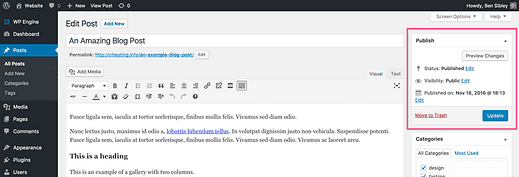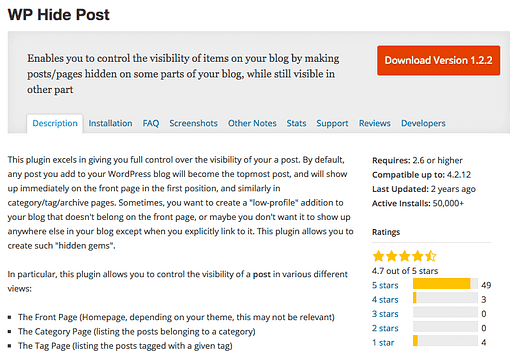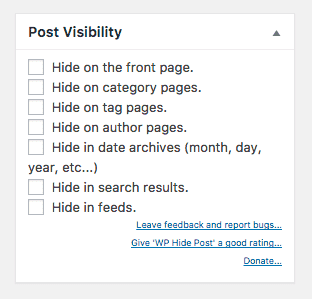Як скасувати публікацію сторінок і дописів WordPress
Потрібно видалити сторінку або публікацію зі свого сайту?
Існує п’ять способів приховати або скасувати публікацію ваших дописів і сторінок. За допомогою цих різних підходів ви можете точно контролювати, хто бачить ваш вміст.
Як повністю скасувати публікацію сторінки або публікації
Цей простий метод приховає публікацію від усіх, крім вас.
Спочатку увійдіть до своєї інформаційної панелі WordPress. Перейдіть до публікації, яку потрібно скасувати, і знайдіть мета-поле Опублікувати праворуч.
Якщо публікація/сторінка опублікована, у статусі буде «Опубліковано». Щоб скасувати публікацію публікації:
- Натисніть синє посилання Редагувати
- Виберіть статус чернетки
- Натисніть кнопку OK
- Оновіть допис
Публікація більше не відображатиметься в блозі чи будь-яких сторінках архіву.
Якщо ви відвідаєте URL-адресу публікації, увійшовши як адміністратор, ви все одно побачите її. Однак ніхто інший не зможе його побачити, навіть якщо увійшов на ваш сайт. Лише адміністратор (та автор публікації) все ще може бачити публікацію за її URL-адресою.
Порада професіонала. Ви можете використовувати масові дії в меню «Публікації», щоб одночасно перетворити кілька публікацій у чернетки.
Як видалити допис з блогу
Цей метод видалить публікацію з вашого блогу, дозволяючи відвідувати її всім, хто має пряму URL-адресу.
Якщо ви хочете зберегти публікацію, але видалити її з блогу, ви можете використовувати плагін WP Hide Post.
Цей плагін WordPress надає вам нове мета-бокс для контролю місця показу окремих дописів на вашому сайті.
Для сторінок також додано подібну групу налаштувань.
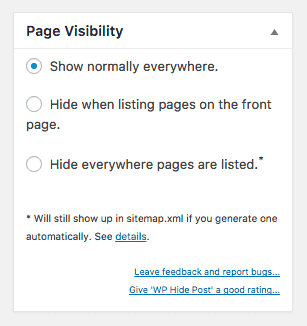
Цей метод видаляє сторінку з вашого меню, дозволяючи всім, хто має пряму URL-адресу, відвідувати її.
Якщо для сторінки встановлено статус чернетки, ніхто, крім вас, не зможе її відвідати. Однак ви можете видалити всі посилання на нього, залишаючи його видимим для будь-яких прямих відвідувань.
WordPress автоматично створює меню та додає до нього кожну сторінку. Однак ви можете створити користувацьке меню та контролювати, які саме сторінки відображатимуться в списку.
Цей посібник зі створення та редагування меню покаже вам, як це зробити.
Як приховати публікацію/сторінку для відвідувачів, які вийшли з системи
Цей метод повністю приховає публікацію/сторінку від усіх, хто не ввійшов у систему.
Ви можете позначити будь-яку публікацію/сторінку як «приватну», щоб її могли бачити лише користувачі вашого сайту. Якщо зробити публікацію приватною, її буде видалено з блогу, а в URL-адресі відобразиться помилка 404, якщо її перегляне неавторизований відвідувач.
Щоб зробити сторінку приватною:
- Натисніть посилання Редагувати поруч із пунктом Видимість
- Виберіть Приватний
- Натисніть кнопку OK
- Оновіть сторінку
Порада професіонала: є також спосіб поділитися неопублікованими чернетками, щоб його могли бачити лише люди зі спеціальним посиланням.
Як захистити паролем пост/сторінку
Цей метод зберігає публікацію в блозі, але вимагає від усіх відвідувачів ввести пароль для її перегляду (навіть увійшли в систему).
Захистити паролем будь-яку публікацію чи сторінку легко. Ви можете скористатися цим коротким посібником із захисту паролем, щоб використовувати його на своєму сайті зараз.
Створіть чернетку без скасування публікації
Нарешті, якщо вам просто потрібно відредагувати сторінку, щоб ви могли її повторно опублікувати, перегляньте цей посібник:
Як повторно опублікувати публікацію WordPress для SEO та трафіку
Ви дізнаєтеся, як створити та редагувати нову чернетку існуючої сторінки, щоб ніхто не побачив ваших змін, доки ви не опублікуєте нову чернетку на старій сторінці.
Скасування публікації та приховування сторінок
Чи змогли ви надати своїй сторінці належну видимість?
П’ять вищенаведених методів забезпечують великий контроль над тим, хто бачить ваші публікації та сторінки, але з WordPress завжди є інше рішення.
Чи потрібно іншим способом приховати свої дописи? Я пропустив спосіб скасування публікації вмісту? Опублікуйте коментар нижче.